Встроенный в операционную систему Windows Защитник в некоторых случаях может мешать пользователю, например, конфликтовать со сторонними защитными программами. Другой вариант — он может быть попросту не нужен юзеру, так как тот привык и использует в качестве основного стороннее антивирусное ПО. Чтобы избавиться от Защитника, потребуется воспользоваться или системной утилитой, если удаление будет происходить на компьютере под управлением Виндовс 10, или сторонней программой, в случае использования 7 версии ОС.
Удаление Windows Defender
Удаление Защитника в Виндовс 10 и 7 происходит двумя разными способами. В более современной версии этой операционной системы нам с вами потребуется внести определенные правки в ее реестр, предварительно деактивировав работу антивирусного ПО. А вот в «семерке», напротив, необходимо воспользоваться решением от стороннего разработчика. В обоих случаях процедура не вызывает особых сложностей, в чем вы можете убедиться лично, ознакомившись с нашей инструкцией.
Важно: Удаление интегрированных в систему программных компонентов может повлечь за собой всевозможные ошибки и сбои в работе ОС. Поэтому прежде чем приступить к выполнению описанных ниже действий, следует обязательно создать точку восстановления, к которой можно будет откатиться в случае некорректной работы компьютера. О том, как это сделать, написано в представленных по ссылке ниже материалах.
Читайте также: Как создать точку восстановления системы на Windows 7 и на Windows 10
Windows 10
Защитник Windows является стандартной антивирусной программой для «десятки». Но несмотря на тесную интеграцию с операционной системой, его все же можно удалить. Со своей же стороны мы рекомендуем ограничиться обычным отключением, о чем мы ранее рассказывали в отдельной статье. Если же вы решительно настроены избавиться от столь важного программного компонента, выполните следующие действия:
Читайте также: Как отключить Защитник в Виндовс 10
- Деактивируйте работу Защитника, воспользовавшись представленной по ссылке выше инструкцией.
- Откройте «Редактор реестра». Проще всего это сделать через окно «Выполнить» («WIN+R» для вызова), в которое потребуется ввести следующую команду и нажать «ОК»:
regedit - Используя область навигации слева, перейдите по представленному ниже пути (как вариант, его можно просто скопировать и вставить в адресную строку «Редактора», после чего нажать «ENTER» для перехода):
Компьютер\HKEY_LOCAL_MACHINE\SOFTWARE\Policies\Microsoft\Windows Defender - Выделите папку «Windows Defender», кликните правой кнопкой мышки в ее пустой области и выберите в контекстном меню пункты «Создать» — «Параметр DWORD (32 бита)».
- Назовите новый файл «DisableAntiSpyware» (без кавычек). Для переименования просто выделите его, нажмите клавишу «F2» и вставьте или введите указанное нами наименование.
- Двойным кликом откройте созданный параметр, задайте для него значение «1» и нажмите «ОК».
- Перезагрузите компьютер. Защитник Windows будет окончательно удален из операционной системы.
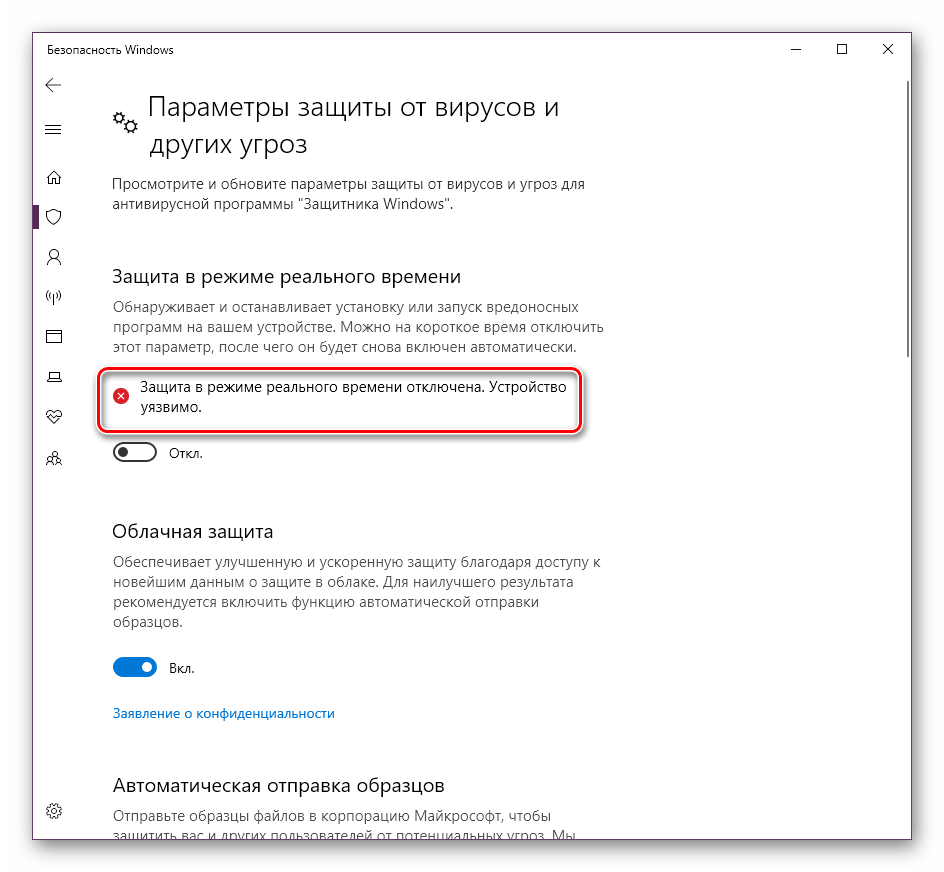
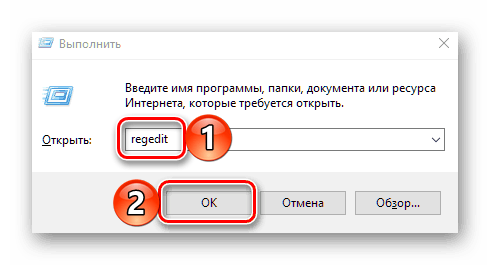

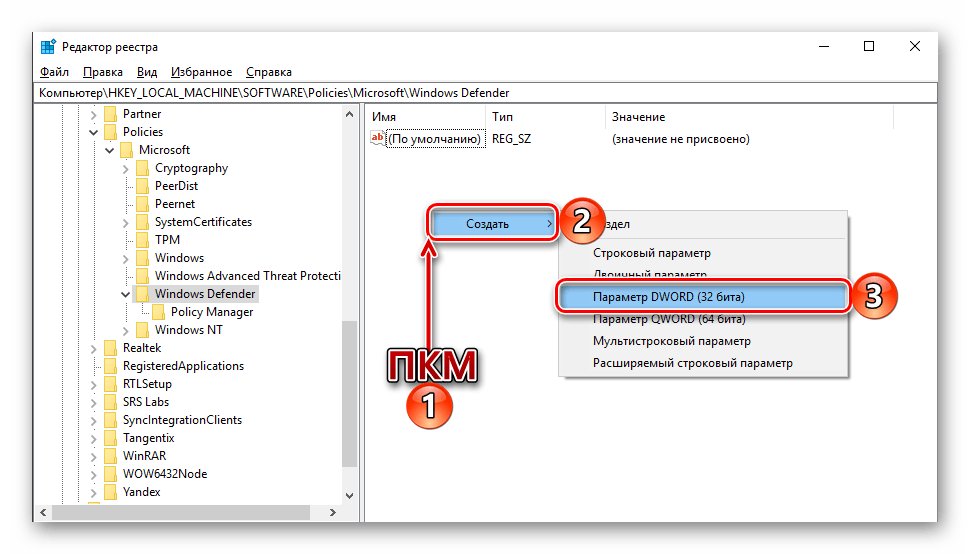
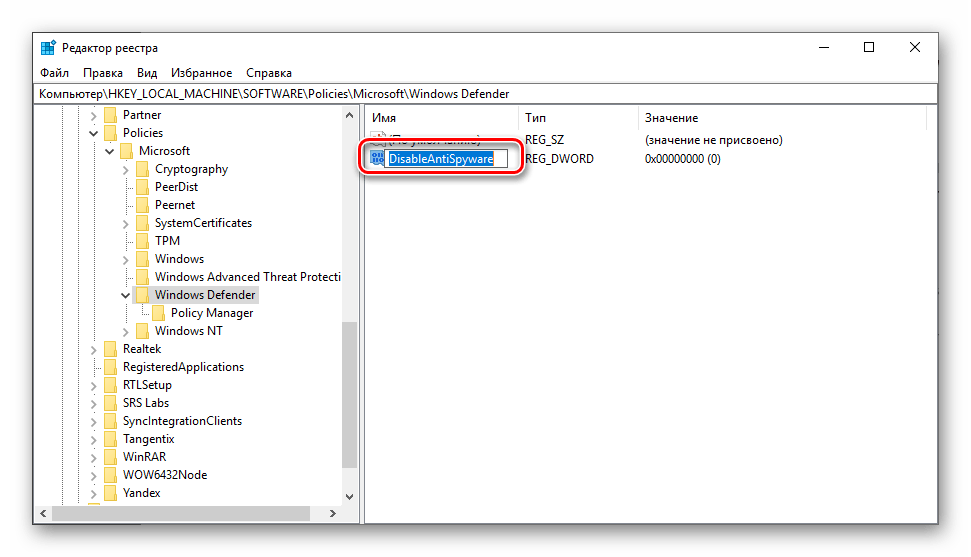
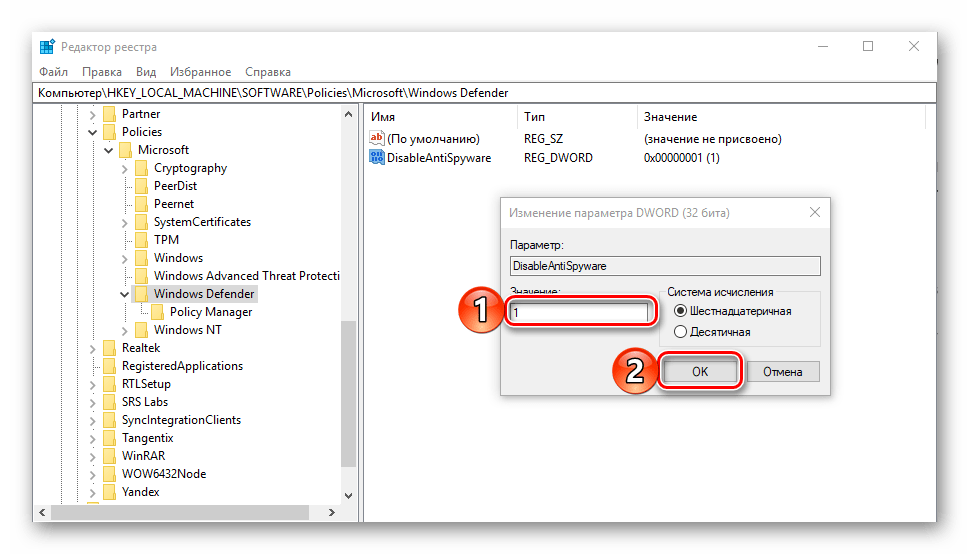
Примечание: В некоторых случаях в папке «Windows Defender» изначально присутствует параметр DWORD (32 бита) с названием DisableAntiSpyware. Все что от вас потребуется для удаления Защитника – изменить его значение с 0 на 1 и перезагрузится.
Читайте также: Как откатить Windows 10 к точке восстановления
Windows 7
Чтобы удалить Защитник в этой версии операционной системы от Майкрософт, необходимо воспользоваться программой Windows Defender Uninstaller. Ссылка на её скачивание и подробная инструкция по использованию находится в статье ниже.
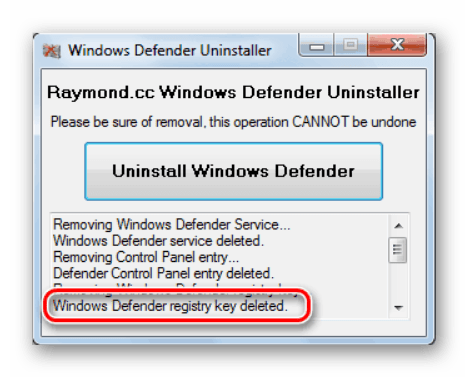
Подробнее: Как включить или отключить Защитник Windows 7
Заключение
В этой статье мы рассмотрели метод удаления Защитника в Виндовс 10 и предоставили краткий обзор на деинсталляцию этого компонента системы в предыдущей версии ОС со ссылкой на подробный материал. Если острой необходимости в удалении нет, а Defender всё так же необходимо отключить, ознакомьтесь с представленными ниже статьями.
Читайте также:
Отключение Защитника в Windows 10
Как включить или отключить Защитник Windows 7
 Наша группа в TelegramПолезные советы и помощь
Наша группа в TelegramПолезные советы и помощь
 lumpics.ru
lumpics.ru
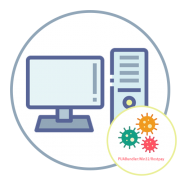
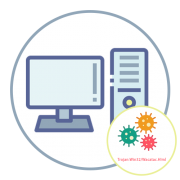
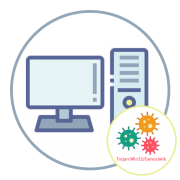
здравствуйте, после процедур защитник не удалился
Заголовок статьи -Как удалить. Вы же описываете как отключить. Странно однако.
Защитник не удаляется, а остаётся выключенным
Здравствуйте. Ознакомьтесь с комментарием выше, в котором есть скриншот.
Щеки дул умное лицо делал сам НЕ ЗНАМ но Вам обьясням :обычный копирастит чужой статьи и натягивание совы на глобус, в конце съехал с темы когда не смог ответить на конкретный поставленный вопрос
Заголовок статьи «Как удалить Защитник Windows» а не как его отключить (причём НЕ ПОЛНОСТЮ.
выдаёт ошибку при удалалении шиндовс дефендера на шиндовс 10
Здравствуйте. Какую конкретно ошибку выдает, есть ли у нее номер или описание? Еще лучше, если Вы сможете приложить скриншот. В целом же, куда более безопасным решением будет не удаление Защитника, а его отключение. О том, как это сделать, рассказывается в отдельной статье на нашем сайте:
Подробнее: Как отключить Защитник в Windows 10
Ошибки нет. Я не мастер на все руки, вот и не могу удалить. Когда отключаю его, он опять включается после перезагрузки пк или через 5-10 минут
Обращайтесь. Всегда рады помочь.
Попробуйте сделать следующее: Сначала отключите Защитник, воспользовавшись инструкцией из статьи, ссылку на которую я дал выше. Далее в редакторе реестра перейдите по следующему пути:
Компьютер\HKEY_LOCAL_MACHINE\SOFTWARE\Policies\Microsoft\Windows Defender
Создайте в папке «Windows Defender» параметр DWORD (32 бита). Для этого — правый клик на пустом месте — «Создать» — выберите соответствующий пункт. Назовите его DisableAntiSpyware. Дважды нажмите по этому файлу левой кнопкой мышки и установите значение 1. Нажмите «ОК», перезагрузите компьютер.
Спасибо за помощь. Шиндовс дефендер я удалил
Ошибка при удалении раздела!